
- •ВВЕДЕНИЕ
- •Размещение на слайде графики
- •Создание кнопок
- •Создание анимационных эффектов
- •2. ТЕКСТОВЫЙ ПРОЦЕССОР MICROSOFT WORD
- •Форматирование текста
- •Размещение в текстовом документе графики
- •Создание таблиц
- •Создание и редактирование формул
- •Создание колонтитулов
- •Нумерация страниц
- •Создание сноски
- •Вставка разрывов
- •Структура документа
- •Создание оглавления
- •3. ТАБЛИЧНЫЙ ПРОЦЕССОР MICROSOFT EXCEL
- •Выделение ячеек
- •Форматирование ячеек
- •Ввод данных в ячейку
- •Редактирование данных
- •Задание имени ячейки
- •Создание примечаний
- •Работа с разными листами
- •Маркер заполнения
- •Мастер функций
- •Виды ссылок на ячейки электронной таблицы
- •Построение графиков и диаграмм
- •Нахождение корней уравнения
- •Сортировка данных
- •Выбор данных по условию (создание фильтра)
- •Скрытие данных
- •Закрепление областей
- •Защита данных
- •Создание сводных таблиц
- •Совместное использование данных различными приложениями
- •Работа с макросами в Excel
- •Информационная модель данных
- •Первичный ключ
- •Внешний ключ
- •Отношения между таблицами
- •Объекты базы данных Access
- •Создание таблицы
- •Определение связей между таблицами
- •Создание запроса на выборку
- •Запросы с параметром
- •Вычисления в запросе
- •Встроенные функции Microsoft Access
- •Формы
- •Основные элементы управления
- •Создание вычисляемого поля
- •Создание кнопок с помощью мастера
- •Отчеты
- •САМОСТОЯТЕЛЬНАЯ РАБОТА № 1
- •САМОСТОЯТЕЛЬНАЯ РАБОТА № 2
- •САМОСТОЯТЕЛЬНАЯ РАБОТА № 3
- •САМОСТОЯТЕЛЬНАЯ РАБОТА № 4
- •САМОСТОЯТЕЛЬНАЯ РАБОТА № 5
- •САМОСТОЯТЕЛЬНАЯ РАБОТА № 6
- •САМОСТОЯТЕЛЬНАЯ РАБОТА № 9
- •САМОСТОЯТЕЛЬНАЯ РАБОТА № 11
- •САМОСТОЯТЕЛЬНАЯ РАБОТА № 12
- •САМОСТОЯТЕЛЬНАЯ РАБОТА № 14
- •САМОСТОЯТЕЛЬНАЯ РАБОТА № 15
- •САМОСТОЯТЕЛЬНАЯ РАБОТА № 17
- •Библиографический список
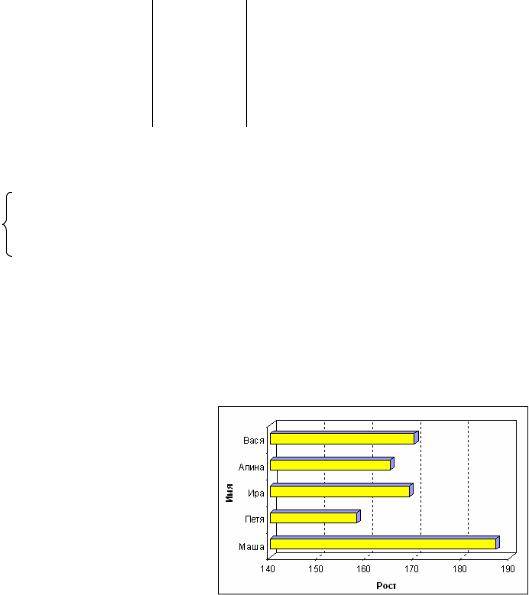
18.Создать на панели инструментов «Форматирование» кнопку
иназначить ей макрос «Макрос2».
19.Проверить работу кнопок.
|
|
|
|
САМОСТОЯТЕЛЬНАЯ РАБОТА № 12 |
|
|
||||||||||||
С |
|
|
|
|
|
|
|
|
|
|
|
|
||||||
|
|
Задание |
|
|
|
|
|
|
|
|
|
|
|
|
||||
1. |
оздать табл цу по образцу. Значения переменных x и y за- |
|||||||||||||||||
заполнения |
|
|
|
|
|
|
|
|
|
|||||||||
полнить с помощью маркера заполнения, в отдельные ячейки занести |
||||||||||||||||||
значен я коэфф ц ентов a, b, |
c, в заштрихованных ячейках записать |
|||||||||||||||||
формулы для выч слен |
|
значений функций и скопировать их вниз с |
||||||||||||||||
помощью маркера |
|
. |
|
|
|
|
|
|
|
|
|
|||||||
|
|
x |
|
y |
бА |
|
a |
b |
c |
|
||||||||
|
|
|
ax+b/y |
|
ax2+bx+cy |
|
(x+y)(ax+b+cy) |
|
|
|||||||||
|
|
–1 |
|
1 |
|
|
|
|
|
|
|
|
|
|
5 |
7,5 |
3,5 |
|
|
|
–0,8 |
|
1,2 |
|
|
|
|
|
|
|
|
|
|
|
|
|
|
|
|
–0,6 |
|
1,4 |
|
|
|
|
|
|
|
|
|
|
|
|
|
|
|
|
… |
|
… |
|
|
|
|
|
|
|
|
|
|
|
|
|
|
|
|
1 |
|
3 |
|
|
|
|
|
|
|
|
|
|
|
|
|
|
|
|
2. Решить уравнение x3 – 0,01x2 – 0,704x + 0,139 = 0. |
|
|
||||||||||||||
|
|
3. Решить систему уравнений: |
|
|
|
|
|
|
||||||||||
|
|
6х1–х2–х3=11,33; |
Д |
|||||||||||||||
|
|
–х1+6х2–х3=32; |
|
|
|
|
|
|
|
|
|
|
|
|||||
|
|
–х1–х2+6х3=42. |
|
|
|
|
|
|
|
|
|
|
|
|||||
|
|
4. Даны матрицы |
|
4 |
8 |
|
5 |
3 |
2 |
2 |
|
|
||||||
|
|
A |
; |
B |
;С |
|
. |
|
|
|||||||||
|
|
|
|
|
|
|
|
|
|
|
|
|
|
|
1 |
|
|
|
|
|
|
|
|
|
|
|
|
2 |
1 |
|
8 |
2 |
|
3 |
|
|
|
|
|
Вычислить: (A+B) C; A BT+C–1. |
И |
|||||||||||||||
|
|
|
|
|
|
|
|
|||||||||||
|
|
5. На новом рабочем листе «Друзья» составить таблицу по об- |
||||||||||||||||
разцу и построить диаграмму. |
|
|
|
|
|
|
|
|
|
|||||||||
|
|
|
|
|
|
|
|
|
|
|
|
|
|
|
|
|
||
|
|
МОИ ДРУЗЬЯ |
|
|
|
|
|
|
|
|
|
|
|
|
||||
|
|
|
|
|
|
|
|
|
|
|
|
|
|
|
|
|||
|
|
|
|
|
|
|
|
|
|
|
|
|
|
|
|
|||
|
Имя |
|
Возраст |
|
Рост |
|
|
|
|
|
|
|
|
|
|
|||
|
Маша |
|
15 |
|
187 |
|
|
|
|
|
|
|
|
|
|
|||
|
Петя |
|
22 |
|
158 |
|
|
|
|
|
|
|
|
|
|
|||
|
Ира |
|
13 |
|
169 |
|
|
|
|
|
|
|
|
|
|
|||
|
Алина |
|
29 |
|
165 |
|
|
|
|
|
|
|
|
|
|
|||
|
Вася |
|
19 |
|
170 |
|
|
|
|
|
|
|
|
|
|
|||
77
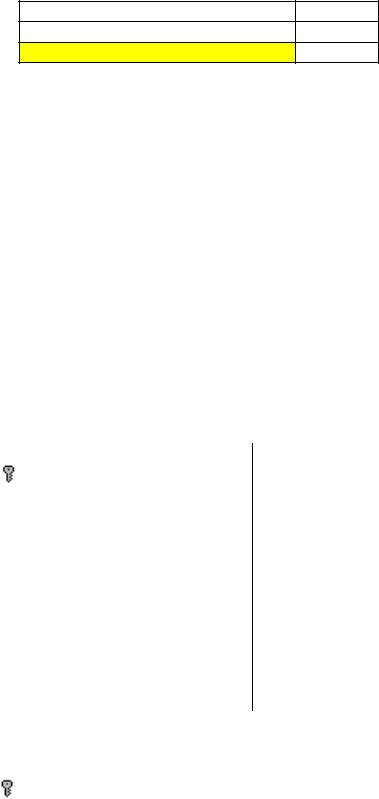
6. На новом листе «Итоги» составить таблицу по образцу и произвести вычисления, используя соответствующие функции.
редний рост
Максимальный возраст
Количество друзей моего возраста
С7. Для закрашенной ячейки создать примечание: «Используй функцию ЧЕТЕСЛИ».
8. Пр сво ть ячейке со значением среднего роста имя «Сред-
ний».
« р. рост», ввести в него формулу, проверяющую рост человека и печатающую соответствующий текст («ниже среднего», «выше средне-
или9. На л сте «Друзья» добавить к таблице новый столбец
го» |
«средн й рост»). Использовать дважды функцию ЕСЛИ. |
|||||||
|
|
САМОСТОЯТЕЛЬН Я Р БОТА № 13 |
||||||
Задан е |
|
|
|
|
|
|||
1. |
Создать азу данных «ИНСТИТУТ». |
|||||||
2. |
Создать та лицу «Студенты», содержащую поля: |
|||||||
|
|
|
|
|
|
|
|
|
|
|
Имя поля |
|
Тип данных |
Свойства полей |
|||
|
№ зачетки |
|
Текстовый |
Д |
|
|||
|
|
бА |
|
|||||
|
Фамилия |
Текстовый Размер поля: 15 |
||||||
|
Имя |
|
Текстовый |
Размер поля: 15 |
|
|||
|
Отчество |
|
Текстовый |
Размер поля: 15 |
|
|||
|
Дата рождения |
|
Дата/Время |
Формат поля: Краткий формат даты |
|
|||
|
|
|
|
|
|
|
И |
|
|
|
|
|
|
|
Маска ввода: 00.00.00 |
|
|
|
Пол |
|
Текстовый |
Условие на значение: "м" Or "ж" |
|
|||
|
|
|
|
|
|
Сообщение об ошибке: Ошибка ввода! |
|
|
|
Адрес |
|
Текстовый |
|
|
|
||
|
Общежитие |
|
Логический |
Формат поля: а/Нет |
|
|||
|
Стипендия |
|
Числовой |
|
|
|
||
|
Группа |
|
Текстовый |
|
|
|
||
3. |
Создать таблицу «Группы», содержащую поля: |
|||||||
|
|
|
|
|
|
|||
|
|
Имя поля |
|
Тип данных |
||||
|
Группа |
|
Текстовый |
|
||||
|
Староста |
|
Текстовый |
|
||||
|
Факультет |
|
Текстовый |
|
||||
78

4. |
Создать таблицу «Сессия», содержащую поля: |
||||||
|
|
|
|
|
|
|
|
|
|
Имя поля |
|
Тип данных |
Свойства полей |
||
|
Код сдачи |
|
Счетчик |
|
|
|
|
|
№ зачетки |
|
Текстовый |
|
|
|
|
|
Дисциплина |
|
Текстовый |
|
|
|
|
С |
|
Текстовый |
|
|
|
||
|
Преподаватель |
|
|
|
|
||
|
Оценка |
|
Текстовый |
|
|
|
|
|
Дата сдачи |
|
Дата/Время |
|
Формат поля: Краткий формат даты |
|
|
|
|
|
|
|
|
Маска ввода: 00.00.00 |
|
таблица |
|
|
|
||||
5. |
вязать табл цы «Группы» и «Студенты» по полю Группа, |
||||||
таблицы « туденты» |
«Сессия» – по полю № зачетки. |
||||||
6. |
Заполн ть та лицы данными: таблица «Группы» – 4 записи, |
||||||
|
|
« туденты» – 15 записей, таблица «Сессия» – 30 записей. |
|||||
|
|
САМОСТОЯТЕЛЬНАЯ РАБОТА № 14 |
|||||
Задан е 1. Создать запросы на выборку, с помощью которых |
|||||||
найти: |
|
|
|
|
|
|
|
1) |
студентов-мужчин, родившихся ранее 27 июля 2000 года; |
||||||
2) |
студентов, не сдавших какой-либо экзамен; |
||||||
3) |
студентов с фамилией Иванов или Петров; |
||||||
4) |
студентов, сдавших на «отлично» экзамен по математике; |
||||||
5) |
|
|
|
Д |
|||
студентов из заданной группы, живущих в общежитии; |
|||||||
6) |
студентовбА, сдавших экзамен по физике или математике на |
||||||
«удовлетворительно»; |
|
|
|
||||
7) |
студентов, родившихся позднее 12.09.99 и не получающих |
||||||
стипендию. |
|
|
И |
||||
|
|
|
|
|
|
||
Задание 2. Создать запросы с параметрами, с помощью которых |
|||||||
найти: |
|
|
|
|
|
|
|
1) |
студентов со стипендией менее заданного числа (параметр); |
||||||
2) |
студентов, родившихся в заданный день (параметр); |
||||||
3) |
студентов, родившихся в заданный период (2 параметра). |
||||||
Задание 3. Создать в запросах вычисляемые поля, с помощью которых найти:
1)студентов, родившихся пятого числа;
2)студентов, родившихся в заданном году (параметр);
3)студентов с фамилиями, заканчивающимися на «ова»;
79
4)студентов, у которых фамилия состоит из семи букв;
5)студентов, проживающих на улице Ленина.
Задание 4. Создать в запросах вычисляемые поля, с помощью
которых вычислить: |
|
С |
|
1) |
доплату в размере 50% от стипендии для каждого студента; |
2) |
возраст каждого студента. |
|
САМОСТОЯТЕЛЬНАЯ РАБОТА № 15 |
и |
|
Задан е 1. Создать «Автоформу: ленточную» для таблицы « туденты».
в заголовкебАформы поместить элемент управления «Надпись». Установить для него размер шрифта – 20 пт, цвет – синий, выравнивание – по центру;
в области данных поместитьДвсе поля таблицы; установить для подписей полей полужирное начертание; выровнять подписи и поля по левому краю;
в области данных поместить элемент управления «Рисунок», задать свойству «Установка размеров» значение «Вписать в рамку»;
в примечании формы создать три элементаИуправления «Кнопка»: для закрытия формы, для перехода на первую и последнюю запись.
добавить поля: из таблицы «Группы» – Группа, Факультет; из таблицы «Студенты» – № зачетки, Фамилия, Пол, Дата рождения;
вид подчиненной формы – «Ленточный».
Задание 5. Создать форму с помощью мастера форм для таблицы «Студенты», включающую все поля, вид – ленточный:
80
перейти в режим конструктора, отформатировать поля и их подписи таким образом, чтобы текст был полностью виден (изменить размеры и расположение полей и их подписей);
создать в примечании формы элемент управления «Поле». Изменить подпись поля на «Итого:», в поле создать выражение, вычисляющее сумму всех стипендий;
аналогично создать вычисляемое поле, в котором вычислить среднюю ст пенд ю;
создать в области данных элемент управления «Поле», удалить его подп сь, в самом поле создать выражение для начисления допла-
ты в размере 10% от |
каждому студенту, родившемуся ра- |
С |
|
нее 1990 года ( спользовать функции Year и IIf); |
|
стипендиив заголовке формы создать элемент управления «Надпись» с текстом «Доплатаб» расположить над полем, созданным в предыду-
щем пункте;сохран ть закрыть форму.
САМОСТОЯТЕЛЬН Я Р БОТА № 16
Задание 1. Создать « втоотчет: ленточный» для таблицы «Студенты».
|
Д |
|
Задание 2. Создать отчет с помощью мастера отчетов для таб- |
||
лицы «Студенты»: |
А |
|
добавить в отчет все поля таблицы; |
|
|
добавить уровень группировки по полю Группа; |
||
|
И |
|
установить порядок сортировки по полю |
ата рождения (воз- |
|
растание);задать итоговые операции: сумма и среднее значение по полю
Стипендия;
макет «Структура 1», ориентация бумаги «Альбомная»;стиль «Деловой».
Задание 3. Создать отчет с помощью мастера отчетов для таблицы «Сессия»:
добавить в отчет поля: из таблицы «Сессия» – все, кроме поля
Код сдачи; из таблицы «Студенты» – Фамилия, Группа;
выбрать вид представления данных – «Сессия»;
81
добавить уровень группировки по полю Дисциплина, а затем по полю Группа;
установить порядок сортировки по полю Преподаватель; |
|
макет «Ступенчатый»; |
|
после создания отчета переключиться в режим конструктора и |
|
С |
|
отредактировать ширину и расположение полей и надписей в отчете. |
|
Задан е 4. Создать отчет с помощью конструктора для таблицы |
|
« туденты»: |
в о ласти данных, расположив их в две |
всепоместитьостальные поля |
|
в заголовке отчета поместить элемент управления «Надпись», |
|
установ ть для него размер шрифта – 20 пт, цвет символов – синий, |
|
выравн ван е – по центру; |
|
установ ть группировку по полю Группа, добавив заголовок и |
|
б |
|
примечан е группы;в заголовке группы поместить поле Группа из списка полей,
колонки;
поместить в о ласти данных элемент управления «Линия» (горизонтальная линия под полями);
установить для поля Группа следующие параметры форматирования: размер шрифта – 10 пт, полужирное начертание, цвет символов – синий;
в примечании группы создать элемент управления «Поле», в котором вычислить количество студентов в данной группе, установить для поля следующие параметры форматирования: размер шрифта – 10 пт, полужирное начертание;
в примечании отчета создать два элемента управления «Поле»,
вкоторых вычислить общее количество студентов и общую сумму стипендии;
в верхнем колонтитуле создать элемент управления «Поле», в котором вычислить текущую дату;
в нижнем колонтитуле создать элемент управления «Поле», в котором вычислить номер страницы. ИА
82
